Uživatelé
Agenda slouží k evidenci uživatelů, kteří jsou oprávněni pracovat s danou účetní jednotkou.
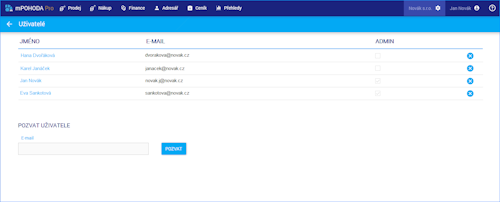
1. Seznam uživatelů
Seznam uživatelů je tvořen uživateli, kteří mají přístup do aktuálně otevřené jednotky. Ve firmě může uživatel zastávat jednu z následujících rolí:
uživatel je role, kterou automaticky získává každý nový uživatel firmy a jehož práce ve firmě může být omezena:
základní omezení:
upravovat nastavení firmy
stahovat do XML souboru informace z adresáře a ceníku
provádět úkony určené pouze administrátorovi
volitelná omezení (přístup přiděluje administrátor):
číst a upravovat doklady jiných uživatelů
pracovat se skladovými položkami (tj. položkami synchronizovanými z programu POHODA)
číst souhrnné statistiky
administrátor může provádět všechny operace a dále je pak, oproti běžnému uživateli, oprávněn:
přidělovat licence uživatelům firmy
upravovat nastavení firmy (údaje o firmě, nastavení dokladů, číselných řad, přidávat bankovní účty apod.)
pozvat jiného uživatele do firmy
odebrat uživatele z firmy
přidat a odebrat právo administrátora jiným uživatelům
měnit ostatním uživatelům výchozí nastavení
stahovat XML soubor s údaji z adresáře a ceníku
nastavovat automatickou fakturaci
smazat firmu a obnovit jí do 14ti dnů
synchronizovat data s programem POHODA
2. Nastavení uživatele
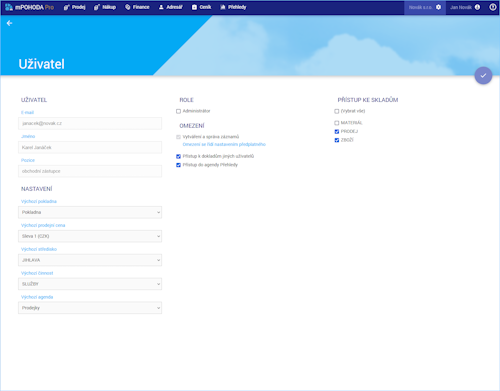
Práce uživatele, který má ve firmě roli Uživatel, může být volitelně omezena z hlediska:
možnosti vytvářet a spravovat záznamy
vytvářet a spravovat záznamy (doklady, adresy, položky ceníku apod.) může pouze uživatel s přiděleným předplatným
přístupu k dokladům jiných uživatelů
ve všech dokladových agendách jsou vidět pouze záznamy, které uživatel sám vytvořil
na záložce Doklady v dokladových agendách a agendách Adresář a Ceník nejsou zobrazeny svázané doklady vytvořené jinými uživateli
uživatel se nemůže přepnout na záznamy jiných uživatelů z agendy Rychlý přehled, pokud do ní má přístup
přístupu do agendy Přehledy
uživatel nebude mít přístup ke statistickým přehledům o ekonomické činnosti firmy
přístupu ke skladům
položky ceníku patřící do skladu, ke kterému uživatel nemá přístup, nelze vložit do nového dokladu (uživatel nevidí položky v hlavní ani přenosové agendě Ceník)
nelze upravovat a mazat doklady obsahující položky s omezeným přístupem
do vydané faktury se nepřenese kompletní přijatá objednávka nebo zálohová faktura obsahující položky s omezeným přístupem
Do faktury se vloží pouze ty položky zdrojového dokladu, se kterými je uživatel oprávněn pracovat. V případě kompletů a souprav je přenos povolen i v případě, že uživatel nemá přístup ke všem položkám tvořících danou složenou zásobu.
Nově příchozí uživatel do firmy má automaticky zakázán přístup k dokladům jiných uživatelů, ke skladům a k informační ploše.
Změna v omezení práce uživatele v aplikaci mPohoda se na mobilních zařízeních projeví až v okamžiku volání API či provedení synchronizace dat. Doporučujeme tedy v případě změny nastavení uživatele na webovém rozhraní spustit na všech mobilních zařízeních synchronizaci dat.
Každý uživatel si může ve svém profilu zvolit výchozí prodejní cenu. Založením nového dokladu se pak tato cena rovnou nastaví na doklad vytvářený daným uživatelem.
Dále si pak uživatel může zvolit i výchozí agendu, která se otevře po přihlášení uživatel do aplikace.
Jsou-li v aplikaci mPohoda evidovány hotovostní pokladny, střediska a činnosti z programu POHODA, je možné přiřadit uživateli vlastní výchozí hotovostní pokladnu, středisko a činnost. Středisko a činnost se pak automaticky předvyplní na nový doklad vytvářený pod daným uživatelským účtem. Zadaná výchozí pokladna se vloží na nový pokladní doklad, resp. fakturu a zálohovou fakturu s formou úhrady Hotově.
Pole pro výběr pokladny, střediska nebo činnosti je viditelné pouze, pokud byly příslušné záznamy importovány do firmy z programu POHODA.
Změnu jména, pozice nebo hesla může každý uživatel provést v nastavení svého profilu v agendě Nastavení účtu. Změna e-mailu není možná.
3. Pozvání nového uživatele
Videonávod: Přidání nového uživatele do aplikace mPohoda
Přístup jiným uživatelům do účetní jednotky dáte zasláním pozvánky. Pozvánku lze odeslat následujícími způsoby.
V aplikaci mPohoda v agendě Uživatelé v části Pozvat uživatele zadejte e-mailovou adresu uživatele a potvrzením Pozvat mu odešlete pozvánku.
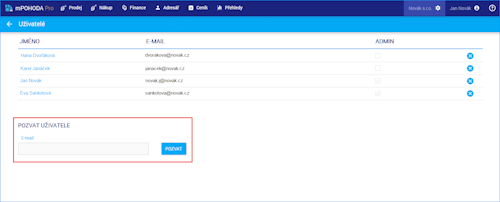
Pokud vy nebo vaše účetní vlastníte program POHODA, můžete pozvánku dalším uživatelům zaslat také přímo z programu POHODA.
Na zadanou e-mailovou adresu přijde uživateli e-mail s pozvánkou do dané firmy. Potvrzením pozvánky bude daný uživatel oprávněn v účetní jednotce pracovat. Pokud jste v aplikaci mPohoda založili více účetních jednotek, jsou jiní uživatelé oprávněni vstoupit pouze do těch jednotek, kam jim byl umožněn přístup zasláním pozvánky.
Uživatelé, kteří pozvánku potvrdili, se zobrazí v seznamu uživatelů, kde jim můžete nastavit uživatelskou roli.
4. Odstranění uživatele z firmy
Zvolením povelu Odstranit dojde ke smazání zvoleného uživatele z firmy. Smazanému uživateli přijde informační email o tom, z jaké firmy byl odstraněn.
Ve firmě musí zůstat alespoň jeden administrátor.
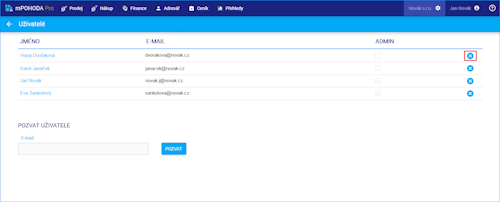
 Stáhněte si program TeamViewer a spojte se s námi přímo.
Stáhněte si program TeamViewer a spojte se s námi přímo.